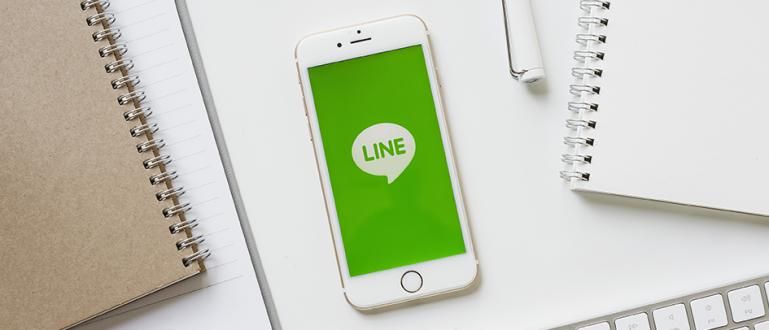Pinin 文档打字女士你的话更简洁?让我们看看如何在Word中制作框架在所有版本的女士中最简单,最实用。字。
Microsoft Word 已成为当今几乎所有笔记本电脑和计算机上最重要的程序之一。它作为文字处理程序的功能仍然无法匹敌 软件 其他。
Microsoft Word 中提供的众多功能让很多人着迷,不愿改用 软件 迄今为止的其他文字处理器。
不仅仅是生产力功能成为 强调 多发性硬化症。 Word,框架等美学特征不会在这一程序中呈现。
对于那些想让您创建的文档更有趣的人,这次 Jaka 将讨论如何在 Word 中创建框架。
如何在 Microsoft Word 中创建框架
框架或边框功能在 Microsoft Word 中已经存在很长时间了。这些功能很多 用来装饰页面 覆盖 以及用于其他美观的表单打字目的。
他干练的存在 美化打字表的外观,使框架成为常用于使任务看起来更整洁,更有吸引力的高级功能之一。
有这么多版本的女士。 Word在印度尼西亚使用,这次Jaka将讨论如何在多个版本的Microsoft Word中创建框架。
从小姐开始Word 2007 致女士在 Word 2016 中,Jaka 将详细讨论有关如何使用打字表上的框架功能的所有内容。
如何在 Word 2007 中创建框架
虽然它是一个相当老的版本,但 Microsoft Word 2007 在印度尼西亚仍广泛使用.
认为 Ms. 的 Microsoft Word 用户词 2007 仍然可以用来满足他们的需求,很多人不愿意做 升级 到上面的版本。
因此,这一次 Jaka 将继续为他的忠实用户讨论如何在 Word 2007 中创建框架,这里是完整的步骤。
第1步 - 打开女士程序。 Word 并进入菜单 页面布局.
第2步 - 在菜单上 页面布局 选择 页面边框 显示下一个选择窗口。您可以在此处根据需要设置边框的外观。

- 第 3 步 - 要显示更多选项,请单击 选项 在菜单上 页面边框.您可以在此处设置有关要创建的框架位置的更多选项。如果足够,请单击“确定”。

这样打字文件的外观会立即改变。如果显示的框架看起来不正确,您可以重复上述步骤。
如何在 Microsoft Word 2010 中创建框架
除 Word 2007 外,Microsoft Word 2010 仍在印度尼西亚广泛使用。 那个样子 简单的 并且 功能相当齐全 让很多人坠入爱河,直到今天。
此版本还支持各种美学功能,包括框架。因此,ApkVenue 还将讨论如何在 Microsoft Word 2010 中创建框架。
以下是您可以在 Ms 中创建和编辑框架的一些步骤。词 2010。
第1步 - 打开Microsoft Word程序,进入菜单 页面布局.
第2步 - 在菜单上 页面布局 选择 页面边框 以显示边框和底纹窗口。

- 第 3 步 - 根据需要进一步设置框架类型、外观、颜色、厚度,甚至边框的形状。完成后点击 好的.

您可以调整框架菜单中的各种设置。在这里,您可以根据自己的想象力和需求自由创建框架。
你也可以看到 预览 您在列上所做的框架设置 边框和底纹,以免来回打开和关闭框架调整窗口进行调整。
如何在 Word 2013 中创建框架
ApkVenue 将讨论的下一个 Microsoft Word 版本是 Ms. Word 2013。从这个版本开始, 微软word的面貌开始发生翻天覆地的变化, 适应风格 简单的 和极简主义。
这个版本的菜单看起来也不一样 使用以前的版本,但不必担心,因为 jaka 还将在这里完整讨论如何在 Word 2013 中创建框架。
不需要很长时间,您可以按照以下步骤在正在处理的打字表上设置框架或边框的外观。
第1步 - 打开微软世界程序,进入菜单 设计.
第2步 - 在菜单中 设计选择_页面边框 打开框架设置窗口。

- 第 3 步 框架设置窗口打开后,根据您的个人需求进行调整。

还是和以前的版本一样,在菜单上 边框和底纹 您可以更改边框类型、颜色、粗细和其他小细节。
在这里,您可以随心所欲地发挥创意。也可以用这种方法在Word中创建邀请框,因为基本上原理还是一样的。
如何在 Word 2016 中创建框架
ApkVenue 将讨论的有关框架创建过程的最后一个版本是 Microsoft Word 2016。这个版本是一个相对较新的版本,并且 已经在印度尼西亚广泛使用.
在外观上,Word 2016 和 2013 具有相似的总体外观。在外观和设计方面没有显着差异。
即便如此,更新的版本当然 拥有更好更高级的功能 此外,框架功能也包含在此版本中。
以下是有关如何在 Word 2016 中创建框架的系列中可以采取的步骤。
- 第1步 - 打开 Microsoft Word 程序,然后进入菜单 设计.

- 第2步 - 在菜单上 设计 点击 页面边框 显示下一个选择窗口。

- 第 3 步 - 您可以在这个新窗口中进行必要的调整和设置,例如更改设计、颜色以及框架的布局。

事实上,Ms. 提供的设置和框架设计的特点。 Word 2016 与以前的版本没有太大区别。
即便如此,您仍然可以使用框架来增强文档的外观,结合页码和其他元素。
这就是如何在 4 个版本的 Microsoft Word 中在 Word 中制作框架,您可以练习使打字页面看起来更有吸引力。
尽管它仅用作美学加法器,但由于您稍后可能会收到各种类型的任务,因此您仍然必须掌握此功能。
希望ApkVenue这次分享的信息对大家有用,我们下期文章再见。
还阅读关于 多发性硬化症。单词 或其他有趣的文章 维博沃.